 Стал сильно тормозить ноутбук, что делать? Основные причины медленной работы ноутбука!
Стал сильно тормозить ноутбук, что делать? Основные причины медленной работы ноутбука! День добрый!
День добрый!
На ноутбуках от HP вход в BIOS несколько не стандартный (если на большинстве устройств используется кнопки F2 или Delete, то у них ESC). Причем, нередко это происходит через доп. системное меню. Наверное, поэтому не у каждого пользователя получается сразу разобраться с этим вопросом...
Кроме этого, также стоит отметить еще один момент: год выхода устройства. В зависимости от этого, процесс входа может "подразделиться" еще на пару-тройку вариантов. В общем, все несколько запутано...
Пожалуй, пора заканчивать вступление, и перейти непосредственно к решению вопроса. Итак...
*
Несколько вариантов входа в BIOS на HP
1) Если дело имеете с относительно новым устройством (~выпуск после 2013г.)
Если ваш ноутбук новый — то при включении никакого экрана загрузки он не покажет (прим.: на старых устройствах после включения показывался экран загрузки с клавишами для входа в BIOS).
Нравится это или нет, но сейчас такая тенденция производителей (в т.ч. и HP): как можно быстрее загрузить Windows и представить возможность пользователю перейти к работе с ОС (и как правило, из-за этого и не получается зайти в BIOS/UEFI).
Поэтому, сразу же после нажатия на кнопку включения - нажимайте последовательно на клавишу ESC (несколько раз!). Должно появиться системное меню (как на фото ниже) с несколькими вариантами (прим.: для входа в BIOS - нужно нажать F10):
- F1 - просмотр системной информации;
- F2 - диагностика;
- F9 - просмотр загрузочного меню;
- F10 - вход в настройки BIOS/UEFI (то, что нам нужно!);
- Enter - продолжить загрузку (Windows).
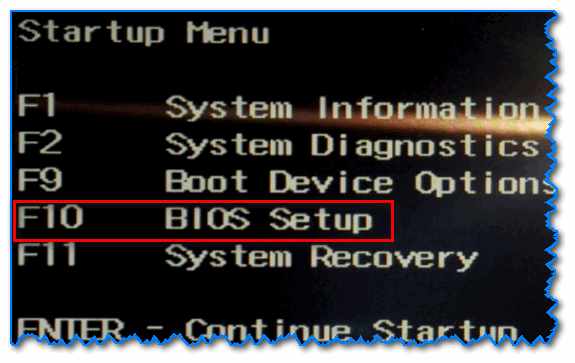
Системное меню на ноутбуке HP (вызывается по клавише Esc)
👉 Дополнение!
Если вы не успеваете нажать кнопку ESC до загрузки Windows — то можно зажать кнопку ESC перед включением ноутбука (и держать ее до того, пока не появиться системное меню).
Кстати, также на некоторых моделях ноутбуков можно сразу же после включения нажимать клавишу F10 (т.е. войти в BIOS без посредника в виде системного меню).
*
2) Если ваш ноутбук уже достаточно старый...
В этом случае сразу после включения у вас должен отображаться экран загрузки (на нем, чаще всего, указана кнопка для входа в меню настроек BIOS). Ниже на фото представлено пару вариантов (в одном случае для входа используется клавиша F10, в другом ESC).
Примечание! Также отмечу, что на ноутбуках, выпущенных примерно до 2008г., для входа в BIOS может использоваться кнопка Delete.
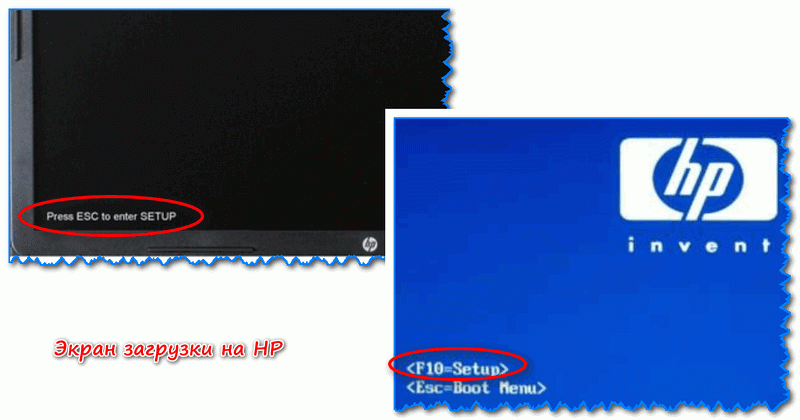
Экран загрузки на HP
*
3) Если у вас установлена ОС Windows 10/11...
В этом случае можно войти в BIOS, не нажимая вообще никаких системных кнопок (правда, способ годится в том случае, если система у вас загружается, и вы можете открыть ее параметры).
Итак, сначала открываем меню ПУСК и переходим в параметры системы (см. скрин ниже). 👇
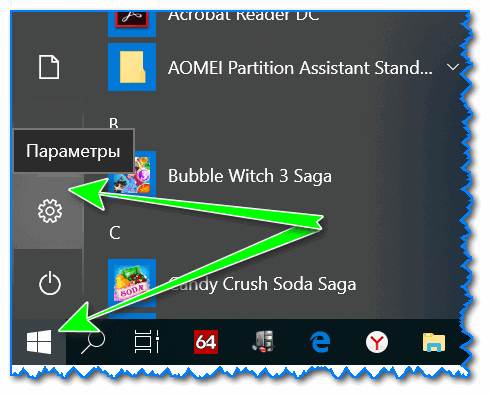
Параметры (Windows 10, меню ПУСК)
Затем открываем раздел "Обновление и безопасность", вкладку "Восстановление". В ней должна быть кнопка "Перезагрузить сейчас" (см. особые варианты загрузки). 👇
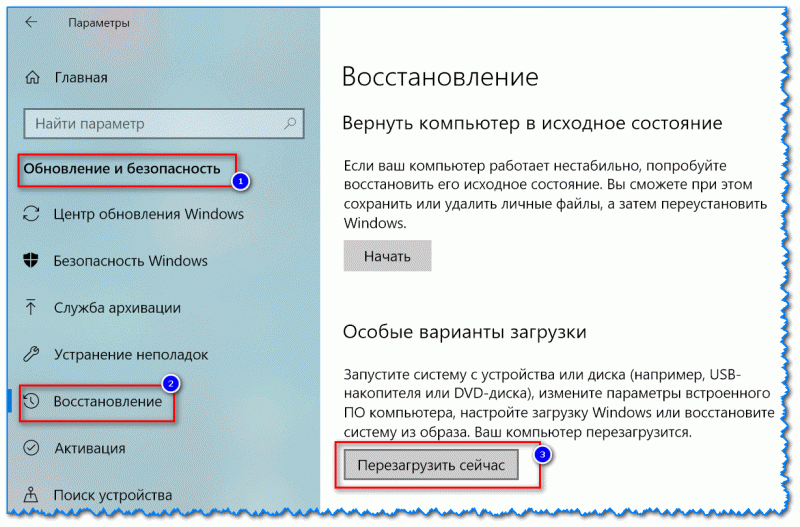
Восстановление - перезагрузить сейчас
Далее ваш ноутбук будет перезагружен, в появившемся меню выберите вариант "Диагностика", после "Параметры встроенного ПО". Собственно, вот вы и вошли в настройки BIOS/UEFI (см. скрины ниже). 👇

BIOS (ноутбук HP Pavilion G6)
*
4) На заметку!
F1, Delete, F11. Обратите внимание также и на эти кнопки. Некоторые устройства (в основном старые) поддерживают только эти клавиши для входа в BIOS (при нажатии на ESC - на этих ноутбуках ничего не произойдет).
Спецификация. Обратите внимание на документы (если, конечно, они сохранились), которые шли вместе с покупкой ноутбука. Почти всегда в них указана подобная информация.
Подключите устройство к сети. Дело в том, что некоторые ноутбуки не позволяют войти в BIOS при работе от аккумуляторной батареи (не знаю, специально ли это сделано, или "глюк"...).
👉 В помощь!
Также порекомендую ознакомиться с большой статьей с таблицами для входа в BIOS на устройствах разных производителей.
*
Дополнения приветствуются...
Удачи!
👋
Первая публикация: 26.09.2018
Корректировка: 26.07.2021
Другие записи:










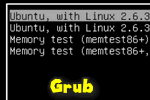
Огромное спасибо! Документы к ноуту потерял, а методом тыка ничего не нашел
Чтобы зайти в BIOS или Boot menu помогло зажатие ESC перед включением.
А просто нажимания ESC ничего не давали.
Скорее всего так происходит, потому что включен режим быстрой загрузки.
Устанавливал через Ultra ISO - проблема была. Сделал загрузочный через WinToFlash - и все решилось...
HP Pavilion 14" 2019 года.
Получилось зайти в BIOS только так:
1. Включить ноутбук.
2. Подключить зарядку.
3. Выключить ноутбук.
4. Зажать ESC.
5. Включить ноутбук.
Только тогда открылось меню входа в BIOS.
(Спасибо ув. Alexey за подсказку)
Да, благодарю за отзыв. Все-таки не успевает клавиша сработать, если нажимать ее после включения — "сразу пролетает" и загрузка ОС...
Благодарность выражаю. По F2 заходил только в режим диагностики. Как бы я без вас догадался об Esc?.. Зачем было так мудрить, непонятно
Способы, что указаны в статье не сработали на ноуте hp g7e60ea#acb.
Вот мой способ:
1. сделал загрузочную флешку Bios в Rufus.
2. вставил справа в средний USB.
3. включил ноут и быстро нажимал f10 (даже после появления надписи), и ву-а-ля пошла загрузка с флешки.
Не благодарите, просто ищите меня на ютуб
А какая разница? Первый же совет в заметке - нажать F10...
Принесли HP Truevision HD, с загрузкой беда-беда. Легко заходил в boot menu по клавише F9. Поставил винду. Далее выяснилось, что не то поставил и вот тут начались проблемы. Ну никак он не хотел реагировать на F9. Вариант №3 не совсем точь в точь, но очень сильно помог. Спасибо
Хочу добавить графической памяти через оперативную, пробовал уже через реестр - бесполезно. Перепробовал разные комбинации клавиш, чтобы в Биосе открылась расширенная возможность - бесполезно... Я уже не знаю, что делать, облазил весь интернет в поиске решения, так ничего и не нашел. Может кто-нибудь подсказать, что еще можно сделать. Модель-HP Laptop 15s-eq2
Доброго времени.
По-моему, в вашей линейке этого не сделать, опции не доступны (512 выделено, если не изменяет память).
Проверьте, чтобы был двухканал и настройте видеодрайвера на макс.
Заменил жесткий диск на HP Probook 470G2. Теперь никак не заходит в BIOS. При любом нажатии выдает окно диагностики.